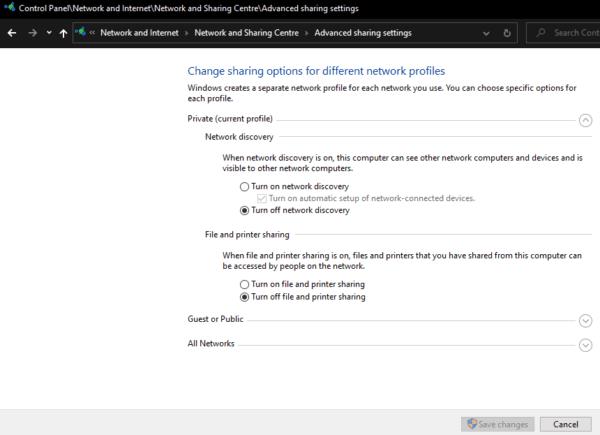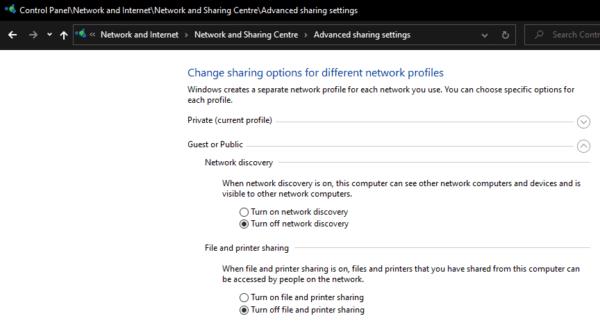Većina računala ili prijenosnih računala spojena je na internet putem lokalne mreže. U nekim lokalnim mrežama, kao što je vaša kućna Wi-Fi mreža, može biti korisno dijeliti datoteke s jednog računala na drugo putem mreže. U drugim, više javnim mrežama, kao što je hotspot u kafiću, ne želite da se ljudi mogu povezati i pristupiti datotekama podijeljenim s vašeg uređaja. Ovaj vodič će pokriti kako omogućiti i onemogućiti otkrivanje mreže.
Postavke otkrivanja mreže mogu se pronaći u "Centru za mrežu i dijeljenje" na upravljačkoj ploči. Možete izravno pristupiti "Naprednim postavkama dijeljenja" pritiskom na tipku Windows, upisivanjem "Napredne postavke dijeljenja" i pritiskom na enter.
Savjet: Ako ste već u Centru za mrežu i dijeljenje, ovoj stranici možete pristupiti klikom na "Promijeni postavke unaprijed dijeljenja" na krajnjem lijevom dijelu prozora.
U odjeljku "Napredne postavke dijeljenja" postoje dva različita mrežna profila za koje možete konfigurirati otkrivanje mreže. Mrežni profil "Privatni" dizajniran je za kućne mreže u kojima vjerujete svim uređajima koji su na njega povezani. “Javna” mreža je dizajnirana za mreže u kojima ne možete vjerovati svim uređajima na njoj, kao što je javna Wi-Fi pristupna točka.
Savjet: Ključni dio ove postavke je ispravno stavljanje Windowsa do znanja koje su mreže privatne, a koje javne kada se povežete s njima.
Za privatne mreže vjerojatno možete uključiti otkrivanje mreže. Da biste to učinili, provjerite je li okvir "Uključi otkrivanje mreže" označen ispod zaglavlja odjeljka "Privatno". Ovo će vaše računalo učiniti vidljivim drugim računalima na mreži u File Exploreru. Međutim, datoteke se neće dijeliti osim ako nije omogućeno i "Dijeljenje datoteka i pisača".
Savjet: ne morate omogućiti otkrivanje mreže za privatne mreže. Ako uopće ne koristite tu značajku, trebali biste je isključiti.
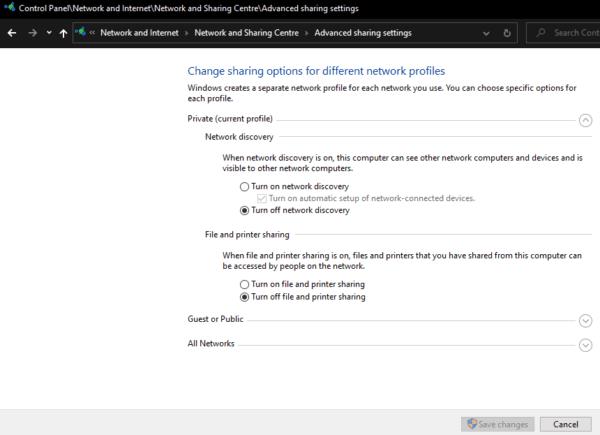
Za privatne mreže možete omogućiti otkrivanje mreže. Međutim, trebali biste ga onemogućiti ako ga ne namjeravate koristiti.
Za javne mreže, trebali biste osigurati da je otkrivanje mreže onemogućeno. Da biste to učinili, kliknite na zaglavlje odjeljka "Gost ili javno" i provjerite je li označeno "Isključi otkrivanje mreže".
Savjet: Za javne mreže također je dobro osigurati da je označeno i "Isključi dijeljenje datoteka i pisača".
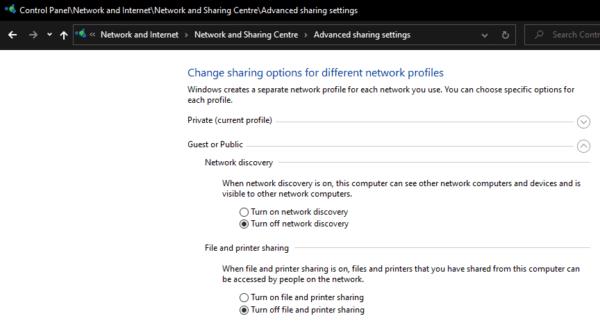
Na javnim mrežama trebali biste osigurati da je otkrivanje mreže onemogućeno.
Nakon što se uvjerite da su vaše postavke otkrivanja mreže točne, kliknite "Spremi promjene" da biste ih primijenili. Ako su vaše postavke već bile ispravne, možete jednostavno zatvoriti prozor upravljačke ploče.